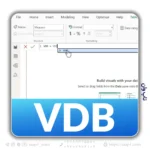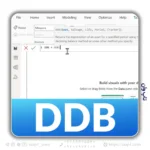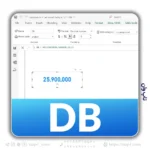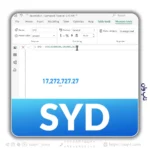در مقاله تنظیمات کامفار بخش اول، با برخی از تنظیمات منوی این نرم افزار آشنا شدیم. حال در این بخش به ادامه تنظیمات و تحلیل حساسیت خواهیم پرداخت.
تنظیمات نرم افزار کامفار:
یکی از گزینه های مهم و کاربردی در نرم افزار کامفار، ویرایش است. فهرست ویرایش از گزینه های فهرستی تشکیل شده است که برای توصیف متن و داده های موجود استفاده می شود. اطلاعاتی که می تواند کپی شود، افزوده و یا پاک شود. منوی ویرایش برای تعیین گزینه هایی که شامل ساختار مالی طرح است نیز مورد استفاده قرار می گیرد.
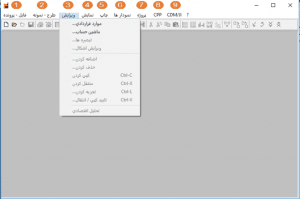
موارد قراردادی (defaults):
تنظیم مقادیر قردادی برای تعدادی از داده ها و گزینه های داخلی متن به عنوان پارامتر های پروژه امکان پذیر است. این مقدار های پیش فرض زمانی تغییر می کند که توسط کاربر به مقدار دیگری تغییر کند.
۱- ثبت مقادیر قردادی برای حروف اختصاری پول داخلی:
انتخاب زمینه مخصوص وارد کردن پول داخلی. نام پول داخلی را وارد کنید. گزینه (abbreviation) یا علائم اختصاری را انتخاب کنید. یک نام کوتاه (اختصار) برای پول داخلی (تا ۵ کاراکتر) را وارد کنید.
۲- برای ثبت مقادیر قردادی برای پول داخلی:
پول پیش فرض را از قسمت واحد پولی انتخاب کنید در بیشتر پروژه واحد پول داخلی میلیون ریال و واحد پول خارجی دلار در نظر گرفته می شود. گزینه داخلی یا خارجی را برای مشخص کردن منبع پول انتخاب کنید.
۳- تنظیم وضعیت ورودی (input mode):
برای فروش و سرمایه گذاری پنجره های مبلغی یا مقداری استفاده می شود که می تواند مقدار پیش فرض ۱ برای آنها تعیین شود. طریقه وضعیت ورود داده ها را انتخاب کنید. اگر گزینه استاندارد انتخاب شود برای مقدار و مبلغ ارزش صفر تعیین می گردد.
اگر کمیت مقدار پیش فرض ۱ را بگیرد، در آن صورت همه رشته های کمی در برنامه سرمایه و فروش مقدار ارزش ۱ را در پنجره می گیرد و تنها مقدار مبلغ یا کل آن برای گزینه های اختصاصی وارد می شود. اگر مبلغی که تعیین شده برای مقادیر پیش فرض ۱ باشد همین منطق به کار می رود.
۴- تنظیم نوع استهلاک (depreceiayion type):
نوع استهلاک پیش فرض را از لیست نمایش داده شده انتخاب نمایید.
۵- تنظیم فروش دارایی (sale of assets):
گزینه فروش دارایی را انتخاب کنید. مقدارهای پیش فرض برای فروش دارایی محدود به یک روز پس از خاتمه فاز بهره برداری و یک روز پس از اتمام استهلاک در طول اطلاعات ورودی می باشد، به هر حال برای هر گزینه خاص توازن بعد از تاریخ درآمد سالیانه سرمایه گذاری ممکن است در پنجره کیفی فروش دارایی ها sale of asset قرار گیرد.
۶- تنظیم حداقل روزهای پوششی (minimum days coverage):
انتخاب حداقل روزهای پوشش و وارد کردن مقداری مطابق و سازگار با پروژه درنظر گرفته شده.
۷- ضریب گردش (coefficient of turnover):
به طور خودکار تخمین زده می شود و در واقع گردش مالی یک سرمایه گذاری کاری سالیانه بر مبنای ۳۶۰ روز است.
۸-تنظیم نوع بازپرداخت وام (type of repayment):
ماشین حساب (calculator): برای دسترسی به ماشین حساب می توانیم از گزینه ماشین حساب موجود در منوی ویرایش استفاده نماییم یا از گزینه ماشین حساب که در در نوار ابزار زیر فهرست ها قرار دارد، استفاده کنیم. در ضمن در بخش ورود داده ها برای هر بخش به صورت جداگانه گزینه ماشین حساب وجود دارد. به تصویر زیر از فضای کامفار نگاه کنید:
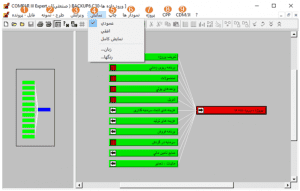
همان طور که می بینید فهرست نمایش از گزینه های عمودی، افقی، نمایش کامل، زبان و رنگ ها تشکیل شده است:
نمایش عمودی (vertical):
تمام لیست های موجود نرم افزار در یک وضعیت عمودی نمایش داده خواهند شد. تمامی دوره های زمانی پروژه طرح به طور عمودی فهرست بندی می شوند. به عنوان مثال در بخش ماشین آلات و تجهیزات تمامی گزینه های مقدار، قیمت و مبلغ به شکل ستونی نمایش داده می شوند.
نمایش افقی (horizontal)
وضعیت نمایشگر افقی اجازه می دهد که داده های هم تراز در تمام گره های میان یک گروه از گزینه ها در سرشاخه ورودی قرار گیرد. صفحه افقی تنها برای گروه های اصلی منتخب موجود است. برای یک پروژه صنعتی گروه های ارائه شده برای این نوع عبارت است از: هزینه های سرمایه گذاری، هزینه های تولید، برنامه فروش و منابع تامین مالی.
در صفحه نمایش افقی، پارامتر ها و دوره های زمانی طرح به صورت افقی فهرست بندی می شوند.
نمایش کامل (extend full):
این گزینه فقط برای نمایش کامل زیر گره های یک گره اصلی استفاده می شود. به عنوان مثال هر گاه این گزینه فعال باشد با کلیک روی گره”پروژه- ورود داده ها” تمامی گره های چارت نمایش داده می شود اما هر گاه این گزینه فعال نباشد فقط اولین سطح از زیر گره ها نمایش داده می شوند.
زبان ها (languages):
برای انتخاب نوع زبان مورد نیاز می توانید از زبان های موجود در کامپیوتر استفاده کنید. زبانی که برای چاپ انتخاب می شود در میله فهرست چاپ وجود دارد. زبان پیش فرض استاندارد برای چاپ، زبان مکالمه است.
رنگ ها (colors):
در این قسمت شما می تواند رنگ های استفاده شده در نرم افزار را تغییر دهید. با کلیک روی هر قسمتی که می خواهیم رنگ آن تغییر کند و انتخاب رنگ مورد نظر این کار انجام می پذیرد. در هر قسمت با انتخاب گزینه موارد قردادی تمامی رنگ ها به حالت پیش فرض باز می گردند.
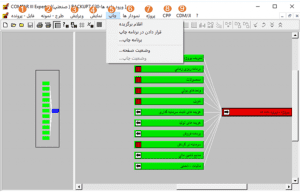
به تصویر بالا از فضای کامفار نگاه کنید.
فهرست چاپ (print menu):
بعد از وارد کردن داده ها کامفار تمامی محاسبات را بر روی داده های دریافتی انجام می دهد و نتایجی در قالب عدد و شکل گرافیکی در حافظه خود ذخیره می کند برای دریافت و مشاهده این نتایج باید از فهرست چاپ استفاده کنید. فهرست چاپ از گزینه های اقلام برگزیده، قرار دادن در برنامه چاپ، برنامه چاپ، وضعیت صفحه و وضعیت چاپ تشکیل شده است.
اقلام برگزیده (selected item):
گاهی اوقات شما تنها به نتایج محاسبات قسمتی از پروژه نیاز دارید در این صورت با انتخاب آن آیتم و گزینه اقلام برگزیده در فهرست چاپ می توانید نتایج مربوط به آن بخش را مشاهده کنید.
قرار دادن در برنامه چاپ (add to print job):
به کمک این گزینه می توان هر بخشی را که نیاز داریم به لیست برنامه چاپ اضافه کنیم.
برنامه چاپ (print job):
گزینه برنامه چاپ در فهرست چاپ مواردی که برای چاپ انتخاب شده و ترتیب آنها را نشان می دهد. هر یک از گزینه های که در کادر “داده های ورودی در دسترس” برای چاپ نتایج قابل انتخاب هستند.
این کار با کلیک بر روی گزینه مورد نظر و گزینه “اضافه کردن بعد” صورت می گیرد. در بخش های قبل راجب تبصره ها توضیح داده شد در این قسمت می توان با انتخاب گزینه “به همراه تذکرات” تمامی متن های توضیحی را نیز به برنامه چاپ اضافه کنید. برای حذف کردن یک گزینه از برنامه چاپ، آن گزینه را انتخاب کنید و بر روی “حذف کردن” کلیک کنید. برای شروع چاپ گزینه “شروع چاپ” را انتخاب نمایید.
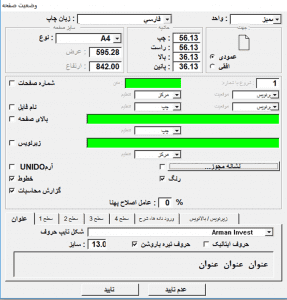
به تصویر بالا از فضای نرم افزار کامفار نگاه کنید.
تنظیم وضعیت صفحه (page setup):
در این قسمت زبان چاپ و پارامتر های دیگر چاپ تعیین می شوند. در این بخش مواردی از قبیل زبان چاپ، سایز صفحه گزارش، اندازه حاشیه، افقی یا عمودی بودن صفحه، نمایش یا عدم نمایش شماره صفحه و… قابل تنظیم است.
کامفار اجازه درج کردن آرم شخصی را روی هر صفحه از گزارشات را به شما می دهد برای این کار گزینه “نشانه مجوز” در “وضعیت صفحه” انتخاب کنید و گزینه “فایل” را انتخاب کنید و آرم شخصی را بارگذاری کنید.
برای مطالعه بخش آخر تنظیمات، به مقاله تنظیمات کامفار بخش سوم مراجعه نمایید.